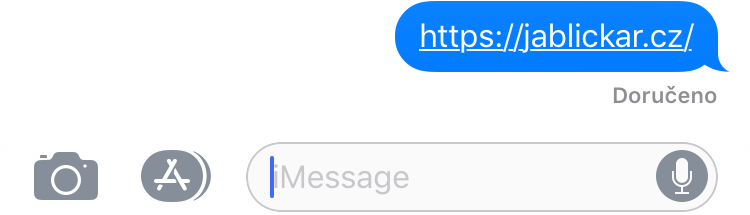I de senaste versionerna av iOS och macOS, när du skickar ett meddelande med en URL, visas en förhandsvisning av webbplatsen som URL:en länkar till. Detta är vanligtvis en liten bild eller text som visas på sidan. Förhandsvisningar av meddelanden är en användbar funktion för de flesta av oss, men i vissa fall kanske de inte är rätt för dig. Och det är därför vi i dagens handledning ska titta på hur man säkerställer att de nämnda länkförhandsgranskningarna inte visas i både iOS och macOS, utan endast URL-adressen visas.
Det kan vara intresserar dig
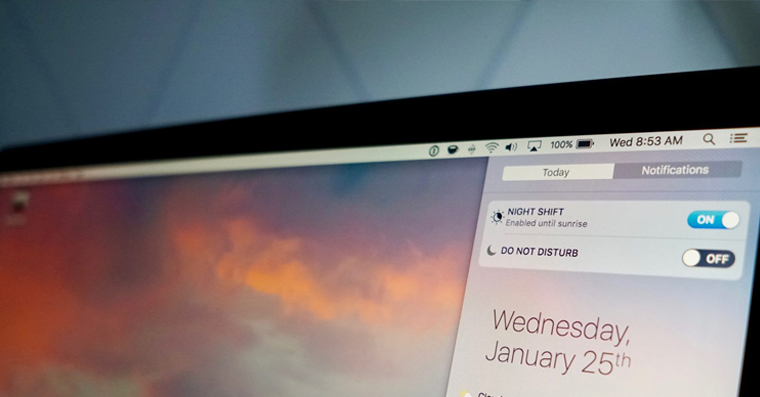
Alternativ 1 - infoga länken i meningen
Det här alternativet är det enklaste - lägg bara länken i en mening. Som ett resultat kan ett meddelande som skickas med en URL-länk se ut så här: "Hej, här skickar jag en länk till webbplatsen https://jablickar.cz/ så ta en titt på den." I det här fallet kommer förhandsgranskningen av webbsidan inte att visas. Men var försiktig så att det måste finnas några ord på båda sidor av URL-adressen. Om orden bara finns på ena sidan kommer förhandsgranskningen att visas.
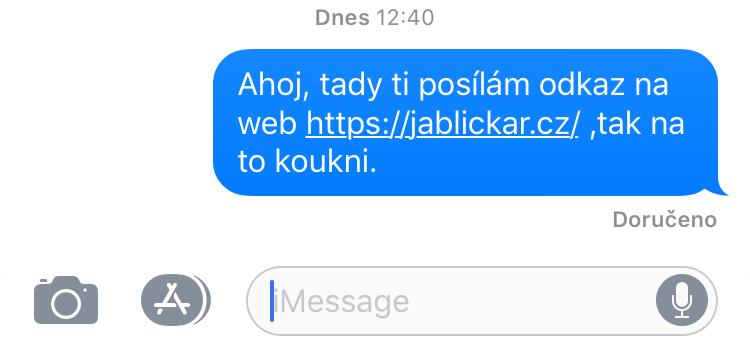
Alternativ 2 – infogning av prickar
Ett annat, kanske mer intressant, alternativ är att sätta punkter före och efter URL:en. Så det skickade meddelandet kommer att se ut så här: ".https://jablickar.cz/." I det här fallet, efter att ha skickat meddelandet, kommer den fullständiga webbadressen att visas utan förhandsgranskning. Hur som helst är det väldigt intressant att om du skickar en länk omgiven av prickar så raderas prickarna automatiskt efter sändning.
Så om du skickar detta meddelande:
.https://jablickar.cz/.
Efter inlämning visas webbadressen utan prickar så här:
https://jablickar.cz/
Båda dessa alternativ fungerar på både iOS och macOS. Så om du vill skicka en URL-länk till någon utan förhandsgranskning kan du göra det med dessa två enkla knep.